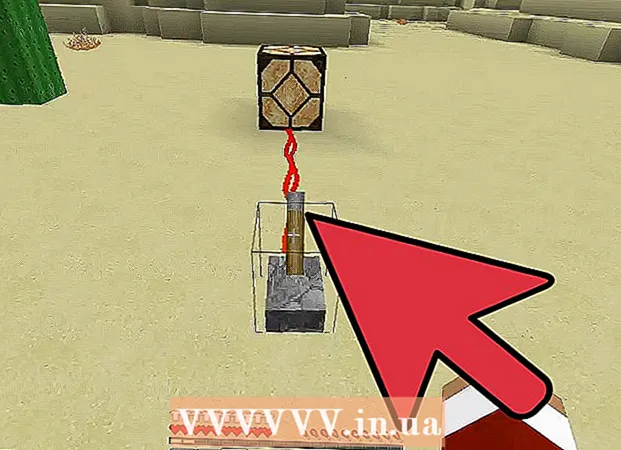Autor:
Lewis Jackson
Fecha De Creación:
5 Mayo 2021
Fecha De Actualización:
1 Mes De Julio 2024

Contenido
Este wikiHow te enseñará cómo configurar una foto de perfil para tu cuenta de YouTube. Dado que YouTube es parte de Google, la imagen de perfil que usa para su cuenta de Google también se usará para su cuenta de YouTube.
Pasos
Método 1 de 3: en la computadora
Configuraciones (Configuración) está en la parte inferior del menú de la cuenta. Esta opción está al lado del ícono de ajustes.
está en un círculo. El icono de círculo en el centro de la página incluye su avatar (o un círculo de color con forma de cabeza). Haz clic en el icono de la cámara central para que aparezca la ventana "Elige una foto".

en la esquina superior derecha del menú "Cuentas". Aparece el menú "Administrar cuentas".
Toque la cuenta en la que desea colocar un nuevo avatar. Aparecerá el menú de esa cuenta de Google.

Hacer clic Actualizar foto. Este texto azul está debajo de su nombre y correo electrónico en la parte superior del menú Cuenta de Google.
Hacer clic Establecer foto de perfil (Establecer imagen de perfil). Este texto azul está en la esquina inferior derecha del menú emergente.

Hacer clic Tomar foto (Tomar fotografías) o Escoge de las fotos (Elija de la foto). Si desea tomar una foto con la cámara, toque Tomar foto. Si desea seleccionar una foto, toque Escoge de las fotos.- Si el sistema le pide que permita que YouTube acceda a la imagen, toque Permitir.
Seleccione o tome una foto. Si está tomando una nueva foto, toque el ícono del círculo en la parte inferior de la pantalla para tomar la foto, luego toque Usar foto (Usa fotos). Si no, puede hacer clic en Rollo de la cámara (Desplácese hacia la cámara) y seleccione la foto que desea usar como su avatar de YouTube. Esta foto se configurará como un avatar de perfil de YouTube. anuncio
Método 3 de 3: en Android
Abra la aplicación de Google. Las aplicaciones de Google tienen íconos blancos con una "G" roja, amarilla, verde y azul. Toque el icono en la pantalla de inicio, la carpeta de Google o el menú de aplicaciones para abrir la aplicación de Google.
Haga clic en la tarjeta Más ... (Más opciones) en la esquina inferior derecha de la aplicación. Esta opción tiene un icono de tres puntos horizontal.
Haga clic en su nombre y dirección de correo electrónico en la esquina superior izquierda del menú "Más".

Toque la cuenta de Google asociada con la cuenta de YouTube. Si la cuenta de Google con la que inició sesión no es la que está asociada con YouTube, elija la cuenta que está realmente vinculada a YouTube en el menú.- Si no aparece ninguna cuenta vinculada a YouTube en la lista, debe hacer clic en Agregar otra cuenta (Agregue otra cuenta) e inicie sesión con la dirección de correo electrónico y la contraseña asociadas con su cuenta de YouTube.

Hacer clic Administra tu cuenta de Google. Este botón está debajo del nombre y la dirección de correo electrónico en la parte superior de la pantalla. Aparecerá el menú de su cuenta de Google.
Haga clic en la tarjeta Información personal (Informacion personal). Esta es la segunda pestaña en la parte superior de la pantalla y el lugar donde puede editar su perfil.

Hacer clic Foto (Imagen). Esta es la primera opción en la parte superior del menú Información personal.
Toque el icono de perfil circular sobre su nombre. Puede ser su avatar actual o un círculo de color con una silueta humana en el interior. Aparecerá el menú "Elija una foto".
Hacer clic Subir foto. Este es el primer cuadrado en la esquina superior izquierda del menú "Elige una foto". Aparecerán una serie de aplicaciones que puede utilizar para seleccionar imágenes.
- O si la foto que desea usar se ha subido a Google, puede hacer clic en la foto en el menú "Elija una foto" para configurarla como avatar.
Hacer clic Capturar imagen (Tomar fotografías) o Archivos (Expediente). Si desea tomar una foto con la cámara, seleccione Capturar imagen, haga clic en Cámara y use el botón blanco en la parte inferior de la pantalla para tomar una foto. Si desea seleccionar una foto de la Galería, haga clic en Archivos luego seleccione el archivo que será su foto de perfil.
- Si se le pregunta si desea permitir que Google acceda a la cámara o la imagen, toque Permitir.
Hacer clic Hecho en la esquina superior derecha de la pantalla se muestra la imagen de perfil. Por lo tanto, la foto se confirmará y configurará como avatar para las cuentas de Google y YouTube. anuncio